26.4. Accéder au DMP du patient à partir d'AlmaPro
Préalable
Il faut :
- que la lecture de votre carte vitale fonctionne dans AlmaPro.
- que la lecture de votre carte CPS fonctionne afin de pouvoir ouvrir AlmaPro avec votre carte CPS
- qu'AlmaPro soit exécuté en mode administrateur
Voir le chapitre précédant : Prérequis pour utiliser le DMP dans AlmaPro
Tutoriels vidéo sur l'utilisation du DMP
Accéder au DMP du patient, y consulter un document et le récupérer dans AlmaPro cliquez ici autre vidéo cliquez ici
Accéder aux DMP du patient
Pour accéder au DMP à partir d’AlmaPro, il est obligatoire d'ouvrir le dossier du patient à partir de sa carte Vitale.
Placer la carte vitale de votre patient dans votre lecteur puis cliquez sur le bouton  pour lire la carte vitale et ouvrir (ou créer) le dossier du patient.
pour lire la carte vitale et ouvrir (ou créer) le dossier du patient.
Il est aussi possible de passer par le bouton "Lecture carte vitale" dans la fenêtre "Sélection d'un patient".

Avant de pouvoir accéder au DMP il faut avoir validé l'iNS de votre patient à partir de sa carte vitale, voir ce chapitre cliquez ici
Si c'est la première fois que vous accéder au DMP il faudra valider votre n° de facturation, code spécialité, situation et cadre d'exercice pour utiliser les téléservices, cliquez ici
Pour accéder au DMP, sur l’écran de la consultation du patient cliquer sur le bouton  et indiquer le code à 4 chiffres de votre carte CPS.
et indiquer le code à 4 chiffres de votre carte CPS.
Si le DMP du patient n'existe pas la fenêtre ci-dessous apparaîtra, le patient doit ouvrir son DMP à partir de mon espace santé, , voir ce chapitre cliquez ici

Renseigner les autorisations d'accès puis cliquez sur 
Mode bris de glace : Si votre état présente un risque immédiat pour votre santé : un professionnel de santé pourra accéder à votre DMP. Cette situation est appelée accès au DMP en mode urgence ou dit « bris de glace ».
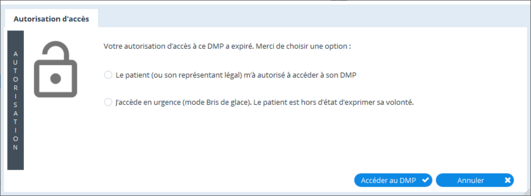
Puis l'écran concernant le dossier patient s'affiche

L'interface du DMP est composé de 2 parties
L'onglet  et l'onglet
et l'onglet 
L'onglet 
se décompose en 3 secteurs : |
· Le secteur "PATIENT" dans sa partie haute
· Le secteur "DOCUMENT"
· Le secteur "FILTRER"
|
|
Le secteur "PATIENT"
La zone gauche regroupe les éléments d'identification du patient
La zone droite propose 3 actions
· Modifier les données administratives du patient
· Imprimer le document d'accès patient au DMP
· Fermer la session
Le secteur "DOCUMENT"
Dans cette zone sont affichés les documents préalablement déposés. Pour sélectionner l'un d'eux il suffit de faire un clic sur la ligne et ainsi de le surligner.
Il est également possible de sélectionner plusieurs documents en cochant la case qui se trouve à leur gauche.
Plusieurs actions sont disponibles :

-
Visionner le document : Permet d'afficher le document sélectionné. (Il est également possible de visionner un document en cliquant sur son nom dans la liste)
-
Télécharger le document : Permet de télécharger le document sélectionné.
-
Télécharger et visionner le document : Permet d'afficher et télécharger le document sélectionné.
-
Visionner les documents cochés : Permet de visionner l'ensemble des éléments cochés.
-
Télécharger les documents cochés : Permet de télécharger l'ensemble des éléments cochés.
-
Télécharger et visionner les documents cochés : Permet d'afficher et de télécharger l'ensemble des éléments cochés.
-
Remplacer le document : Permet de remplacer le document sélectionné* (dans le cas d'une modification de document par exemple).
-
Modifier la visibilité du document : Permet de modifier la visibilité d'un document* (masquer / rendre visible au patient, ses représentants légaux ou aux professionnels de santé).
-
Supprimer le document : Permet de supprimer le document sélectionné*.
-
Supprimer les documents cochés : Permet de supprimer les éléments cochés*.
*Ces actions sont possibles seulement lorsque vous êtes l'auteur du document en question.
Le secteur "FILTRER"
Cette zone propose différents critères de sélection d'un document. Pour filtrer sur un type de documents cochez ou décochez les cases souhaitées puis actualisez la liste de documents

L'onglet « DOCUMENT »
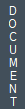
L'onglet 
L’écran de cet onglet du dossier se partage dans sa partie supérieure en 3 zones :
· Affichage des autorisations
· Action permettant les modifications concernant le médecin

